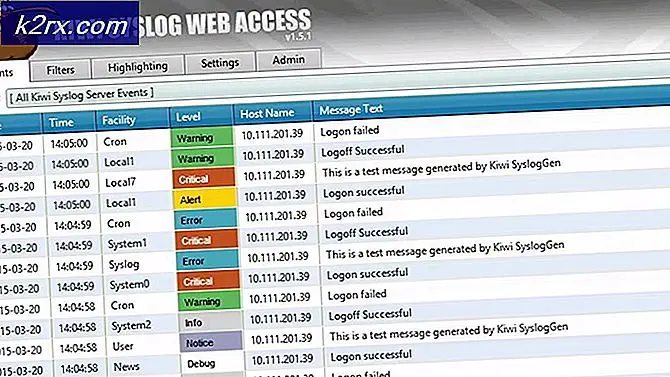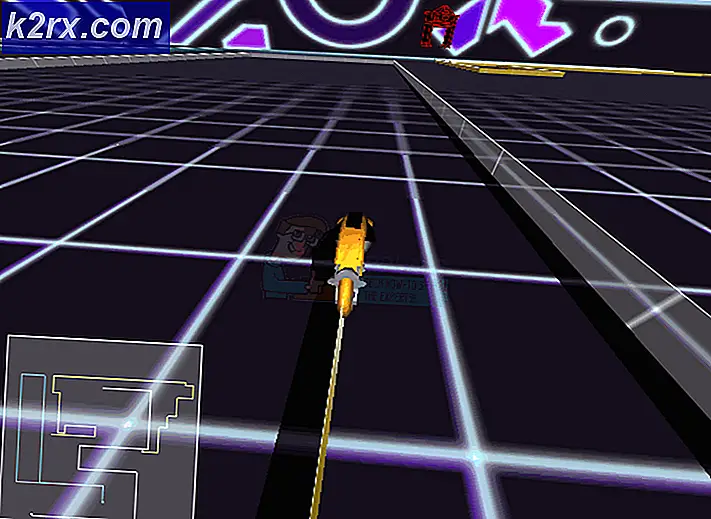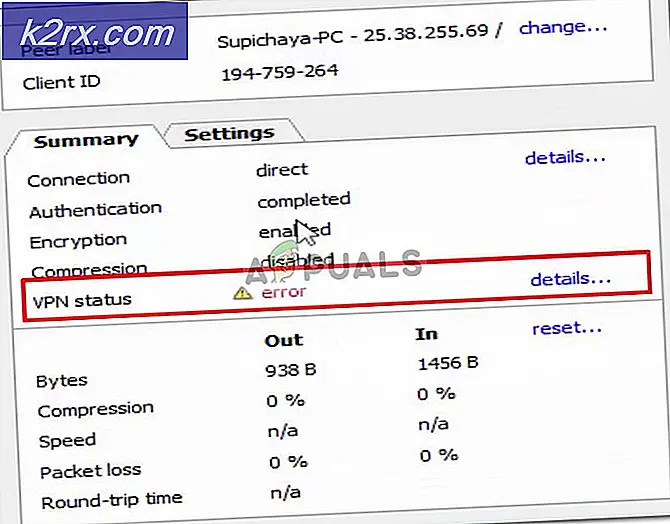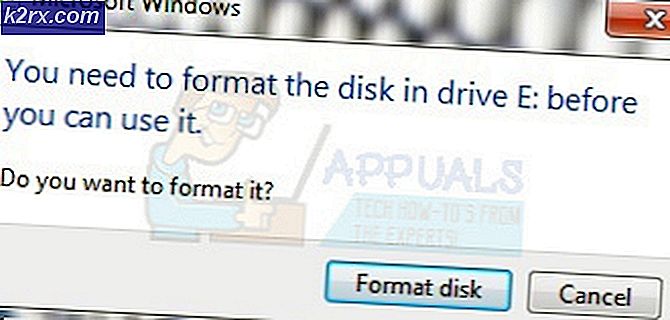Khắc phục: Ngăn KB3035583 cài đặt Tự động
Bắt đầu từ giữa năm 2015, Microsoft đã tích cực đẩy người dùng đi với Windows 10. Tôi đồng ý với các chương trình tiếp thị và thậm chí tôi có thể hiểu được phần mềm quảng cáo tích hợp. Nhưng việc buộc một ứng dụng tự động tải xuống các tệp cài đặt của Windows 10 có vẻ là cách để in đậm. Tôi tin tưởng rằng quyết định nâng cấp hay không phải là tùy thuộc vào người dùng, không phải của Microsoft.
Tải Windows 10 (gwt.exe) là một ứng dụng sẽ tự động xuất hiện trong khay hệ thống của bạn nếu bạn đang chạy phiên bản Windows cũ hơn. Phần mềm sẽ quét máy tính của bạn để xác định xem nó có tương thích với Windows 10. Điều này hoàn toàn có thể chấp nhận được nếu bản cập nhật không tải xuống tất cả các tệp cần thiết để cài đặt Windows 10. Trong một thời gian, bản cập nhật KB 3035583 được dán nhãn Tùy chọn, nhưng bây giờ nó được thay đổi thành Quan trọng, có nghĩa là nó sẽ được đẩy về phía trước.
Nếu bạn đang làm việc với một ổ đĩa cứng nhỏ, bạn sẽ không hài lòng khi khám phá hơn 8 GB được dành riêng để lưu trữ các tệp cài đặt Windows 10. Các tệp cài đặt được lưu trữ trong một thư mục có tên $ WINDOWS. ~ BT . Nhưng ngay cả khi bạn xóa toàn bộ thư mục, bản cập nhật sẽ tải xuống lại tệp và tạo lại thư mục.
Nếu bạn không có ý định nâng cấp lên Cửa sổ 10, bạn có một vài cách để chuyển tiếp. Thực hiện theo một trong các phương pháp bên dưới để chặn nâng cấp Windows 10.
Phương pháp 1: Gỡ cài đặt và ẩn bản cập nhật KB 3035583 (tạm thời)
Trong một thời gian, một số người dùng đã loại bỏ biểu tượng Get Windows 10 bằng cách gỡ cài đặt bản cập nhật và sau đó ẩn nó. Nhưng sửa chữa này chỉ là tạm thời. Khi một phiên bản mới của bản cập nhật này được phát hành, nó sẽ trả về và tải xuống lại các tệp cài đặt.
Bạn có thể gỡ cài đặt bản cập nhật KB 3035583 bằng cách đi tới Bảng điều khiển> Chương trình và tính năng> Cập nhật đã cài đặt . Khi đó, nhấp chuột phải vào bản cập nhật KB 3035583 và nhấp vào Gỡ cài đặt.
Sau một thời gian ngắn, bạn sẽ thấy sự trở lại của bản cập nhật đáng sợ. Khi điều đó xảy ra, hãy vào Control Panel> Windows Update. Sau đó, nhấp chuột phải vào bản cập nhật KB 3035583 và chọn Ẩn.
Mẹo CHUYÊN NGHIỆP: Nếu vấn đề xảy ra với máy tính của bạn hoặc máy tính xách tay / máy tính xách tay, bạn nên thử sử dụng phần mềm Reimage Plus có thể quét các kho lưu trữ và thay thế các tệp bị hỏng và bị thiếu. Điều này làm việc trong hầu hết các trường hợp, nơi vấn đề được bắt nguồn do một tham nhũng hệ thống. Bạn có thể tải xuống Reimage Plus bằng cách nhấp vào đâyPhương pháp 2: Xóa bản cập nhật bằng bản cập nhật khác
Nó ngăn cản tôi như thế nào Microsoft luôn luôn quản lý để phản ứng khi cuộc khủng hoảng là tất cả, nhưng thông qua. Chắc chắn, sau khi áp lực to lớn từ những người dùng cuối, Microsoft đã phát hành một bản cập nhật loại bỏ tất cả những gì có được Windows 10 vô nghĩa . Nhưng phù hợp với cách công ty lắng nghe người tiêu dùng phàn nàn, có một sự bắt. Bản cập nhật là Tùy chọn và phải được bật trong Windows Update hoặc được tải xuống từ trang web chính thức.
Để cài đặt bản cập nhật loại bỏ bản cập nhật, hãy làm theo liên kết Microsoft này và tải xuống bản cập nhật thích hợp cho phiên bản Windows và kiến trúc PC của bạn. Sau đó, chỉ cần chạy tệp thực thi. Khi kết thúc, tất cả dấu vết của ứng dụng Get Windows 10 sẽ bị xóa.
Phương pháp 3: Sử dụng Never10
Tên của tiện ích này khá tự giải thích. Tiện ích này đơn giản như chúng đến. Bạn tải xuống tệp thực thi từ trang web chính thức, mở nó và nhấn vào Nâng cấp Win10 Vô hiệu hóa . Sau đó, phần mềm sẽ thực hiện các thay đổi cần thiết và xóa bản cập nhật khỏi máy tính của bạn.
Khi đã xong, nhấp vào Remove Win10 Files để loại bỏ các tập tin cài đặt Windows 10 đang chờ xử lý. Mặc dù chúng tôi đã không xác nhận nó, có vẻ như Không bao giờ 10 ngừng cập nhật vĩnh viễn.
Phương pháp 4: Sử dụng Bảng điều khiển GWX
Chỉ trong trường hợp Never10 không hoạt động, có một phần mềm tương tự làm điều tương tự, nhưng sẽ yêu cầu bạn phải bấm nhiều nút hơn. Bảng điều khiển GWX chỉ là một tệp thực thi không yêu cầu bạn phải cài đặt. Tải xuống phần mềm và nhấp vào các nút được đánh dấu bên dưới theo bất kỳ thứ tự cụ thể nào.
Mẹo CHUYÊN NGHIỆP: Nếu vấn đề xảy ra với máy tính của bạn hoặc máy tính xách tay / máy tính xách tay, bạn nên thử sử dụng phần mềm Reimage Plus có thể quét các kho lưu trữ và thay thế các tệp bị hỏng và bị thiếu. Điều này làm việc trong hầu hết các trường hợp, nơi vấn đề được bắt nguồn do một tham nhũng hệ thống. Bạn có thể tải xuống Reimage Plus bằng cách nhấp vào đây